Köszönjük a bizalmat! Ez egy útmutató, amely megmutatja, hogyan kell feliratkozás FlashGet Kids szülőnek. Jelenleg a prémium kiadásra lehet feliratkozás Apple Store, A Google Play, vagy Árképzés a FlashGet Kids weboldalon. Kövesse az alábbi lépéseket, és azonnal élvezze a prémium funkciókat!
Hogyan lehet feliratkozás FlashGet Kids szülőnek az Apple Store-ban?
Ha iPhone-t használ, kövesse az alábbi utasításokat:
1. lépés: Nyisd ki FlashGet Kids szülőknek iOS rendszeren.
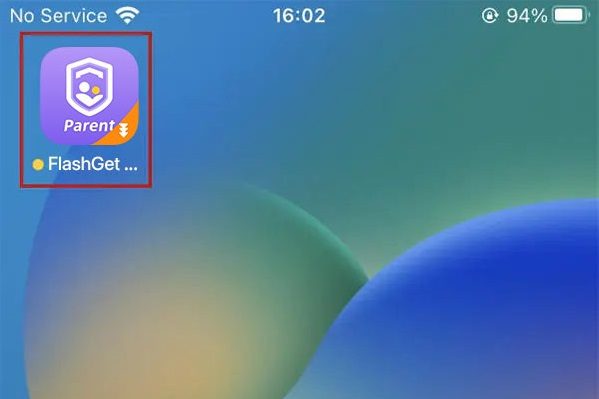
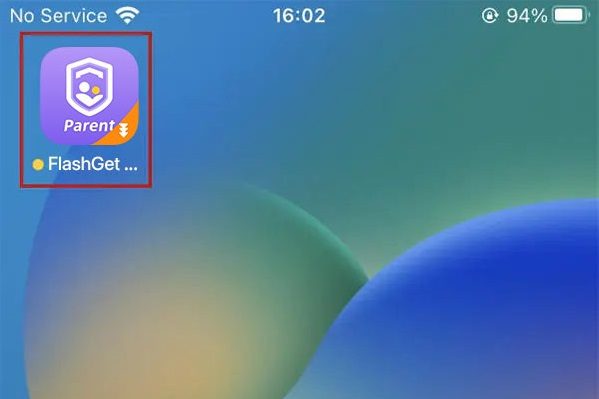
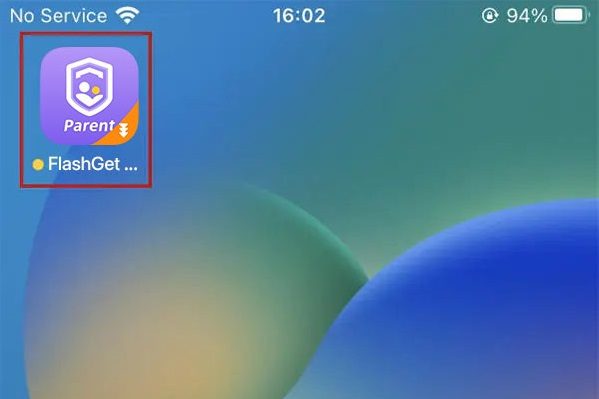
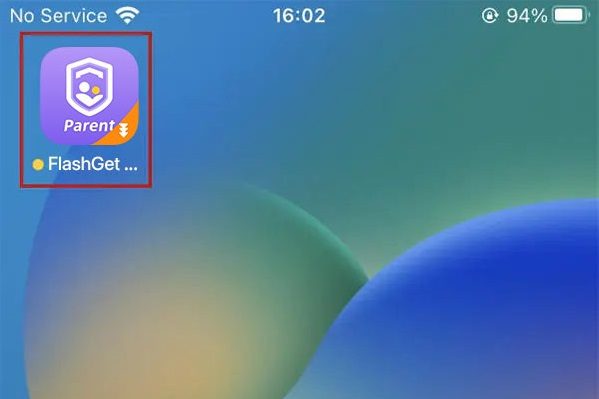
2. lépés: Koppintson a "Nekem" a jobb alsó sarokban, majd érintse meg a "Feliratkozás“.
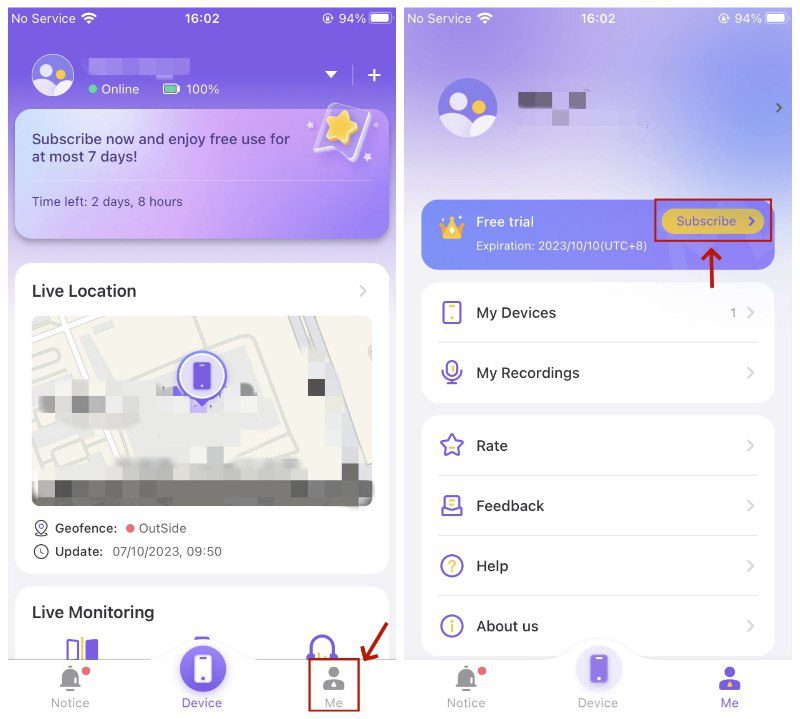
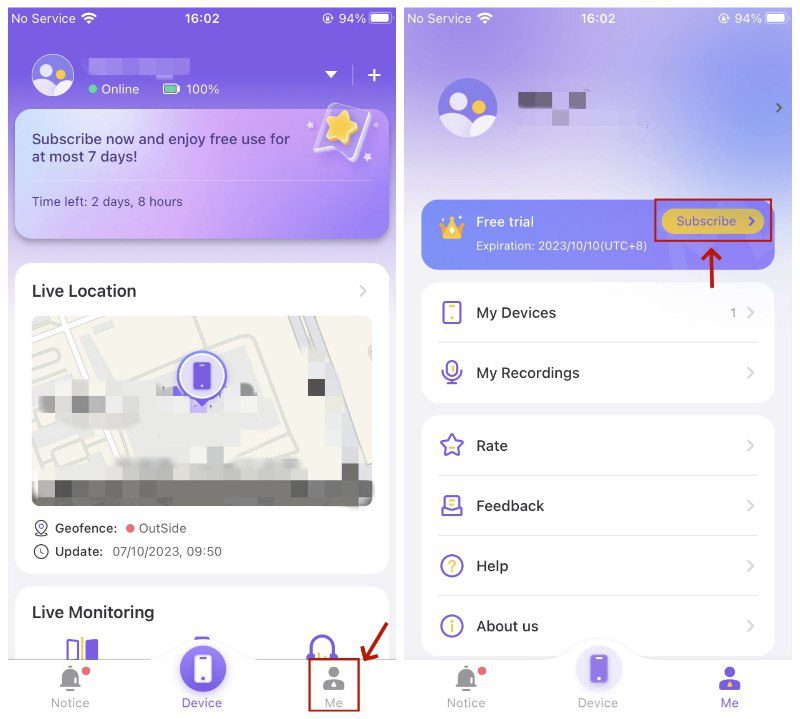
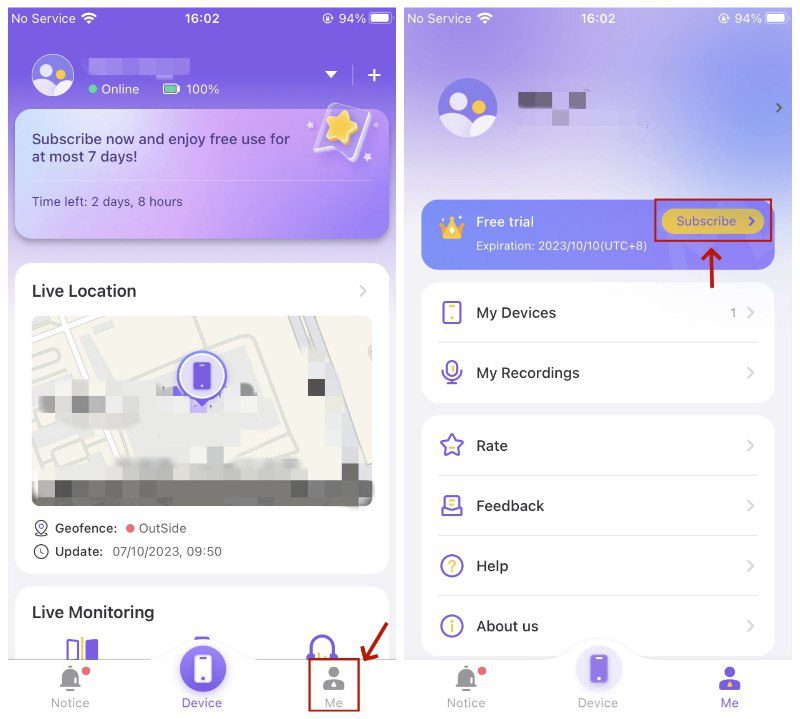
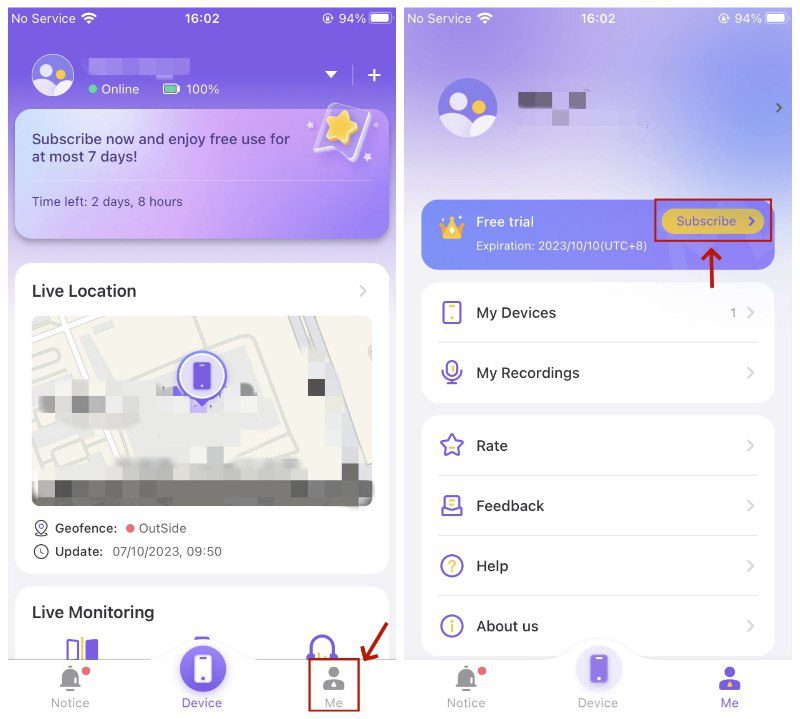
3. lépés: Válasszon előfizetési csomagot, és koppintson az alsó lila gombra.
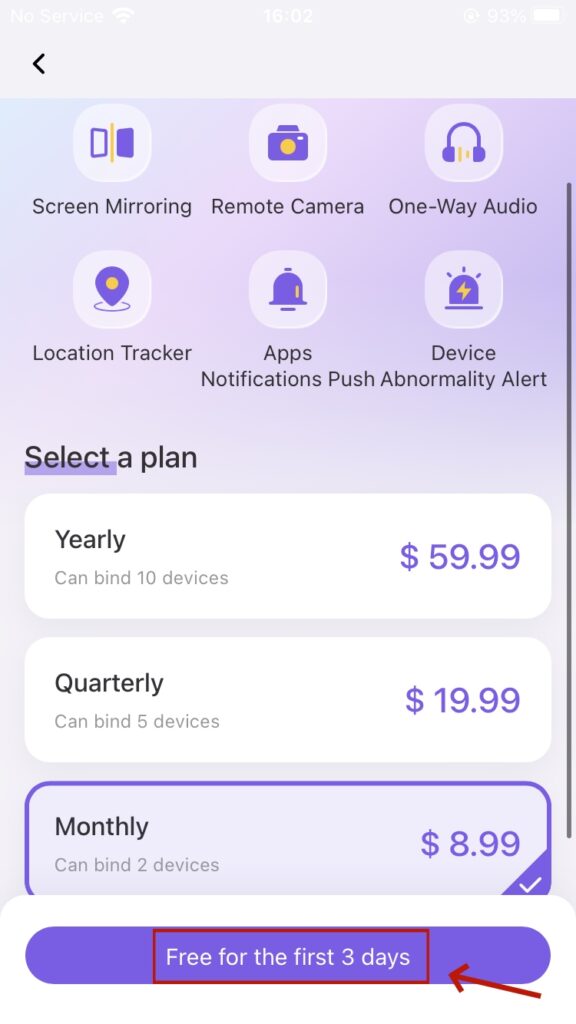
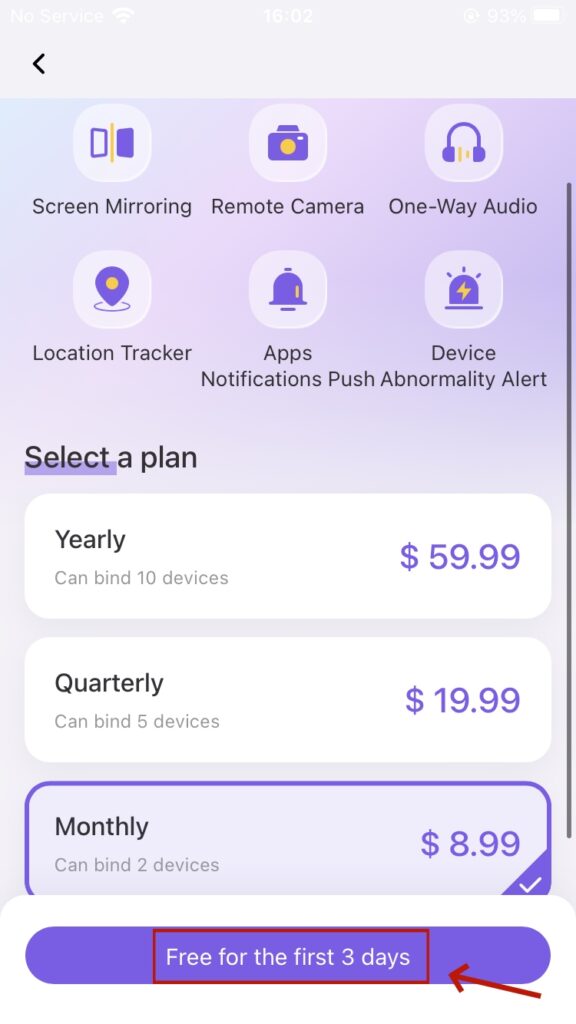
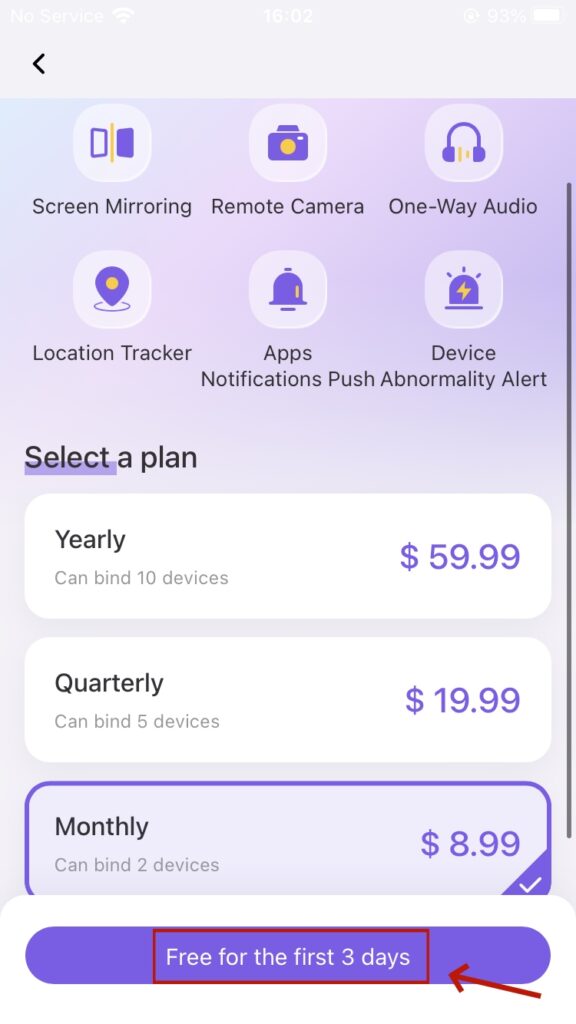
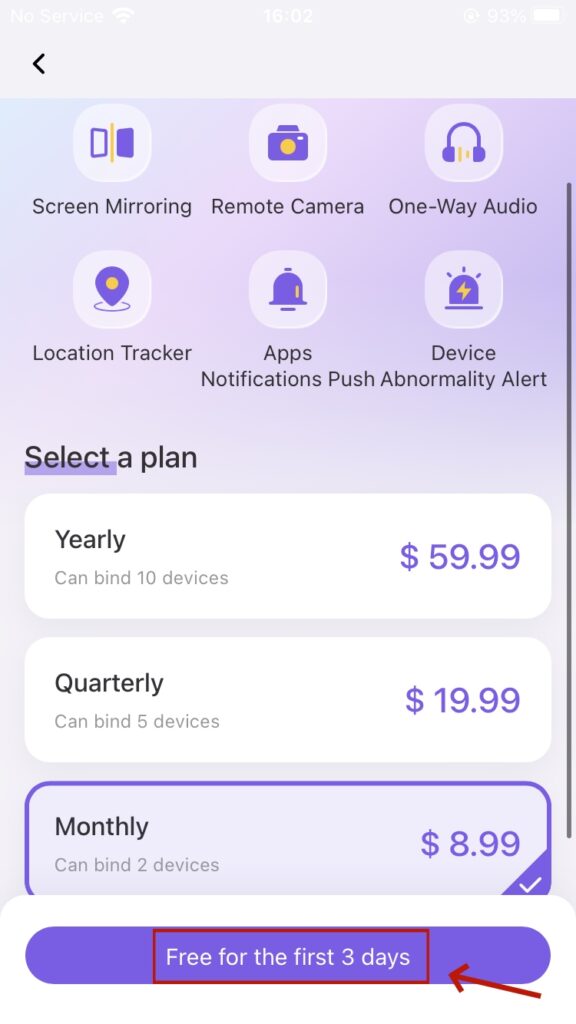
4. lépés: Koppintson a "Feliratkozás” címre küldje el a fizetését alma Bolt.
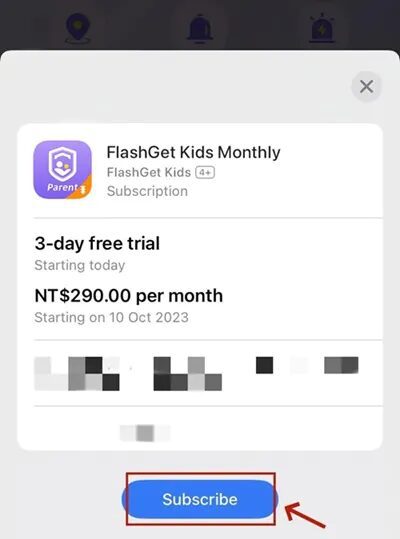
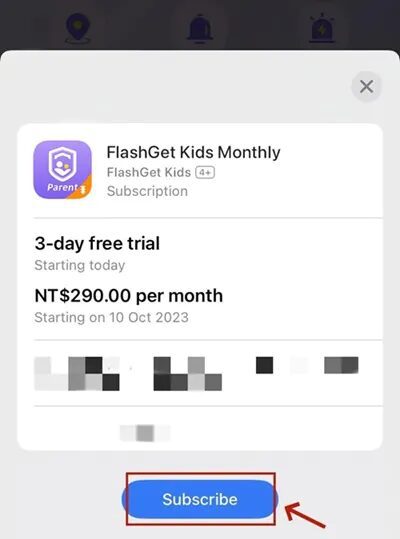
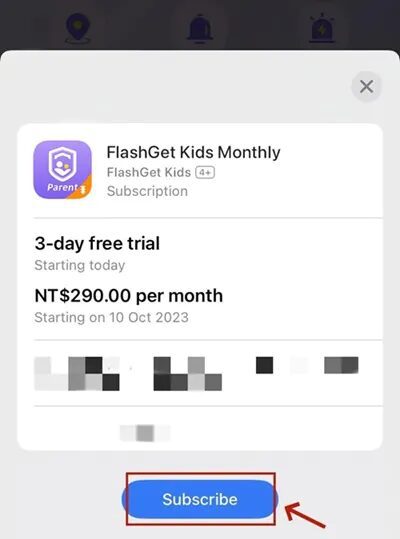
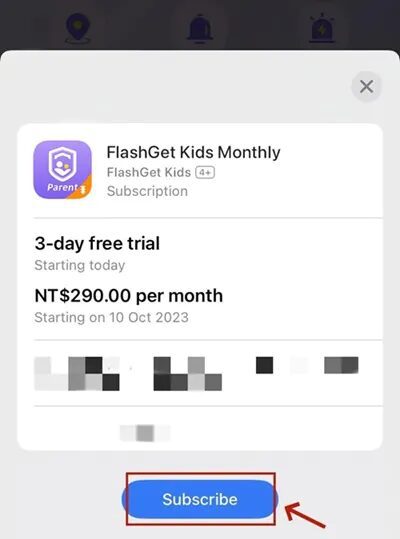
5. lépés: Várja meg, amíg az Apple Store vásárlás sikeres volt. Koppintson a " rendben” és „Kész”, hogy élvezze az előfizetéses szolgáltatást.
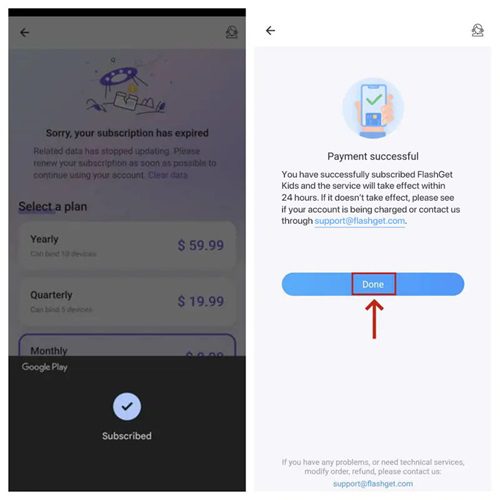
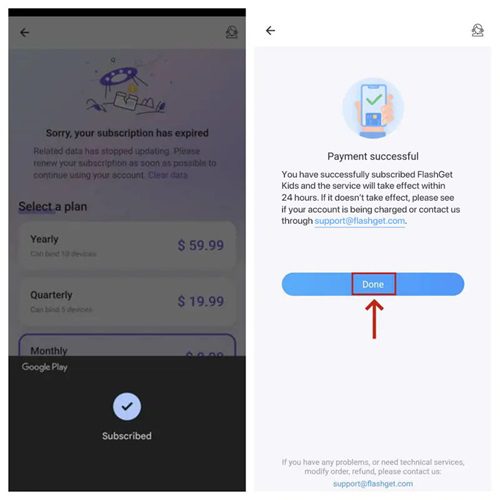
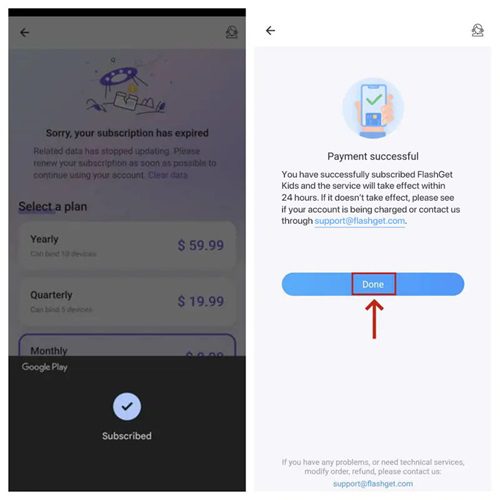
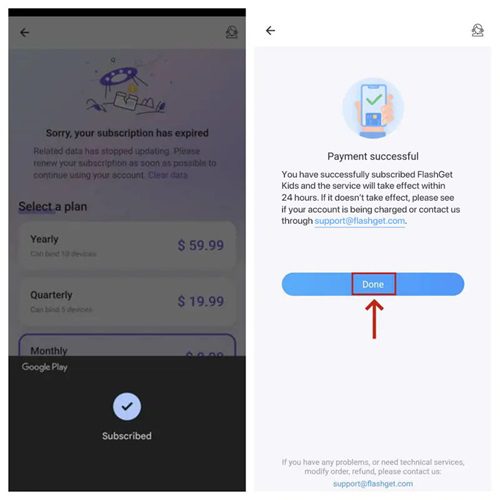
Ha bármilyen kérdése van, keresse fel oldalunkat Árképzési Weboldal és használja PayPal vagy Bankkártyák a fizetés befejezéséhez.
Hogyan lehet feliratkozás FlashGet Kids szülőnek a Google Playen?
Ha Android telefont használ, itt található a feliratkozás utasítása.FlashGet Kids szülőknek” alkalmazás a Google Playen:
1. lépés: Nyissa meg FlashGet Kids alkalmazást szülőknek Androidon.
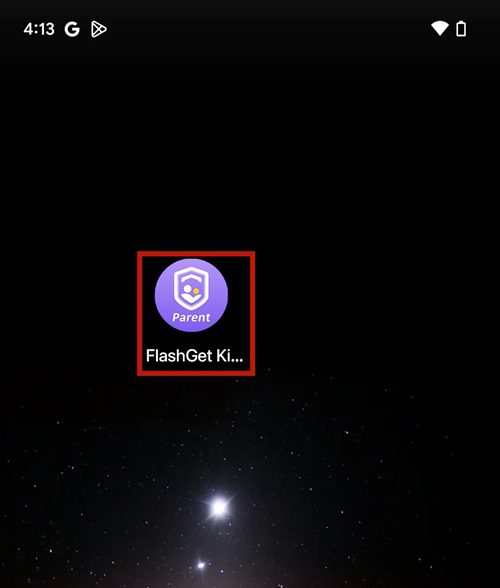
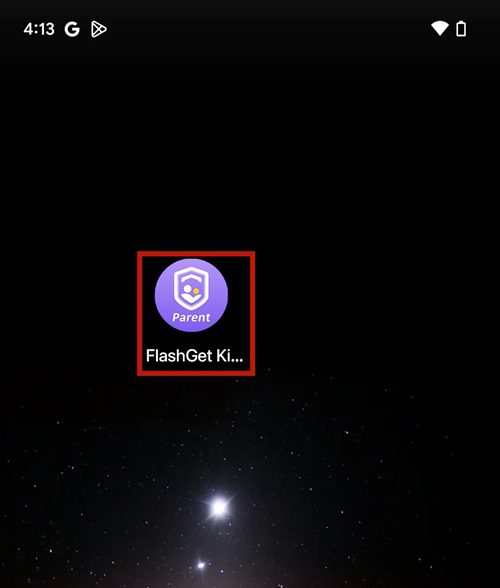
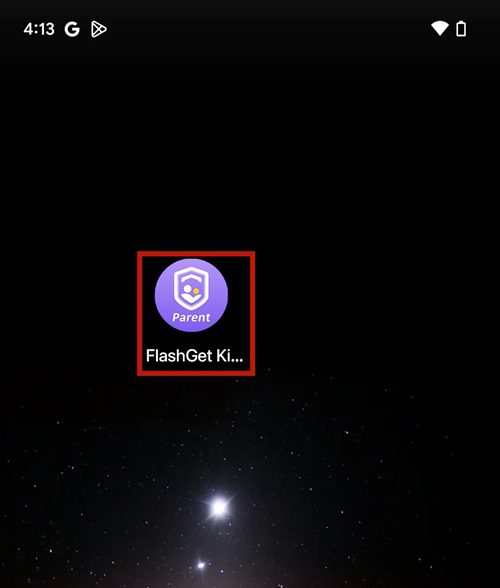
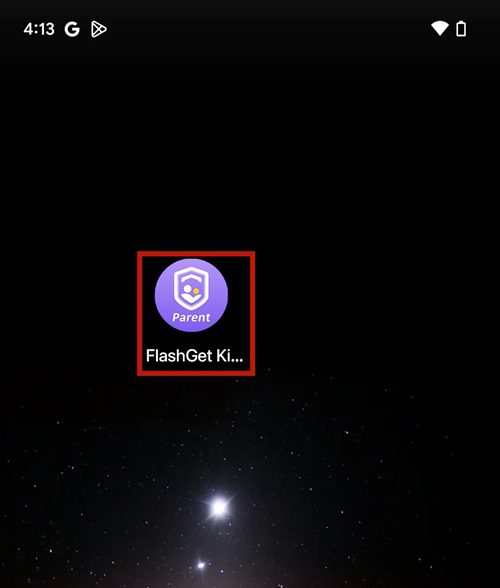
2. lépés: Koppintson a "Nekem" a jobb alsó sarokban, majd érintse meg a "Feliratkozás“.
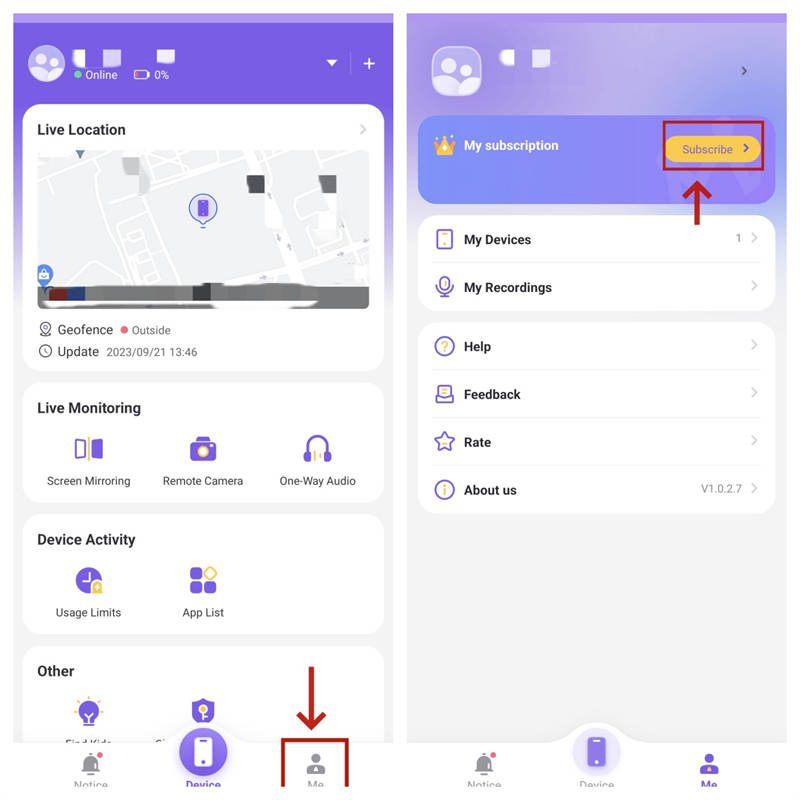
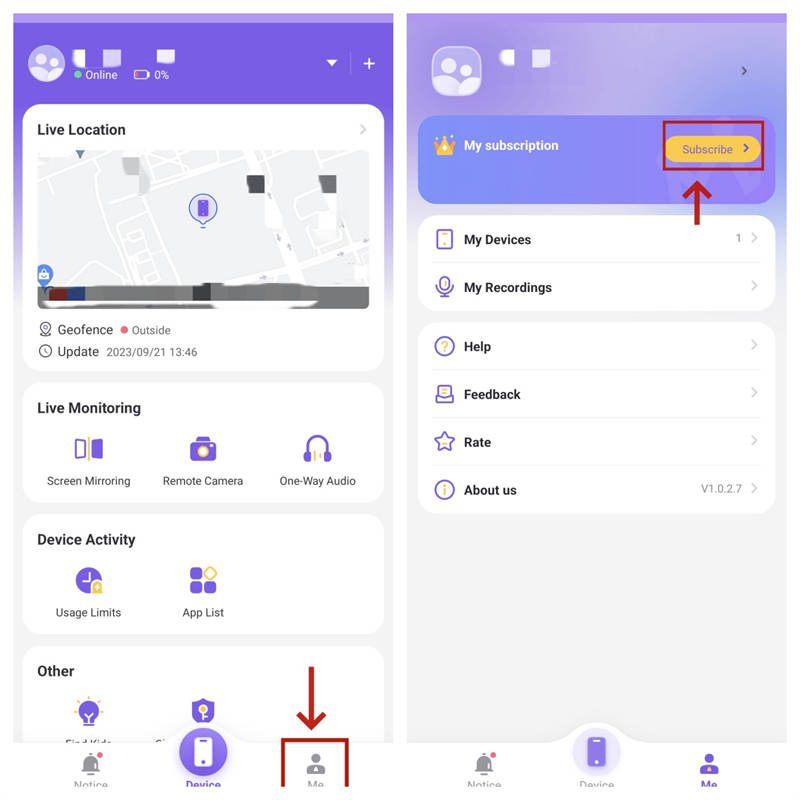
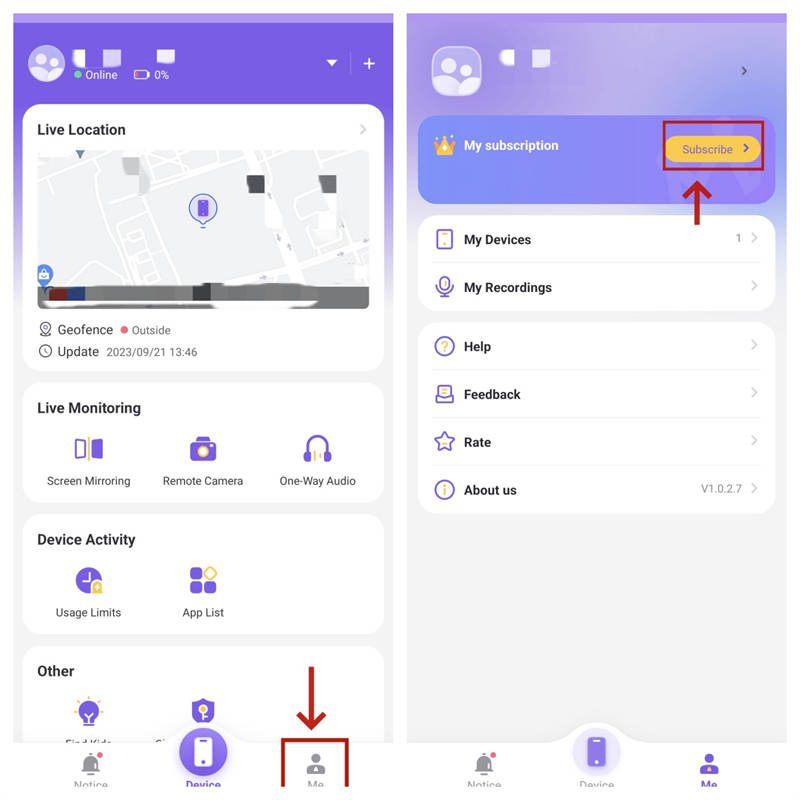
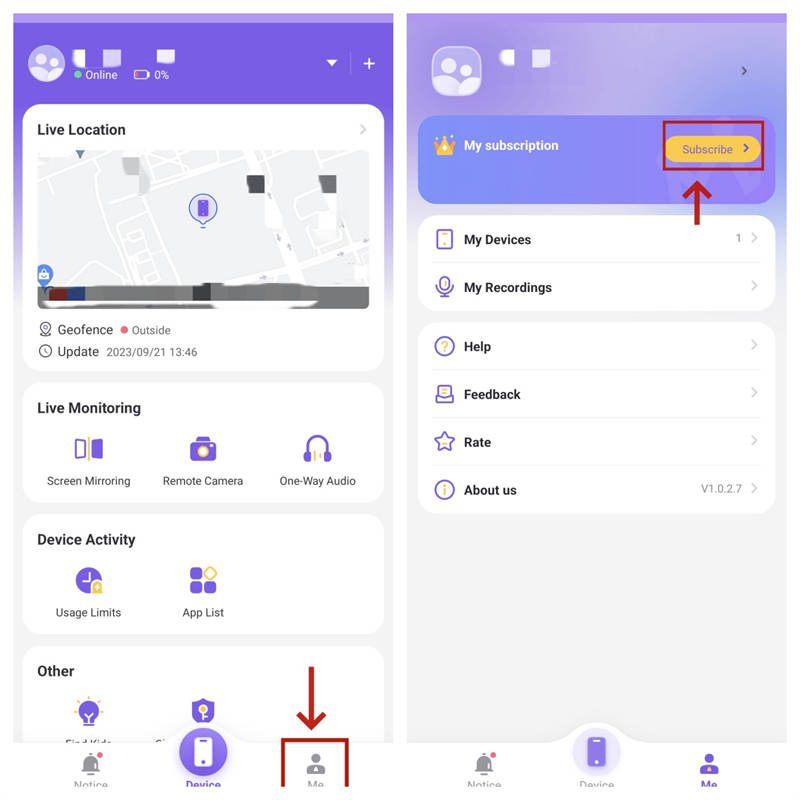
3. lépés: Válasszon előfizetési tervet, és érintse meg a „Feliratkozás Now“.
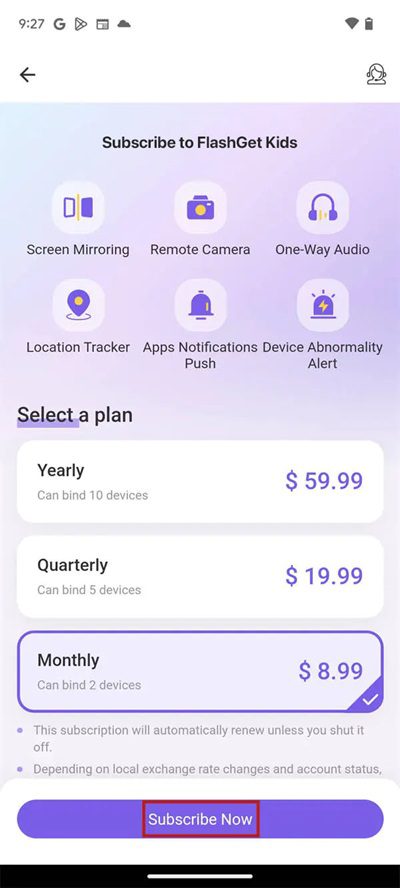
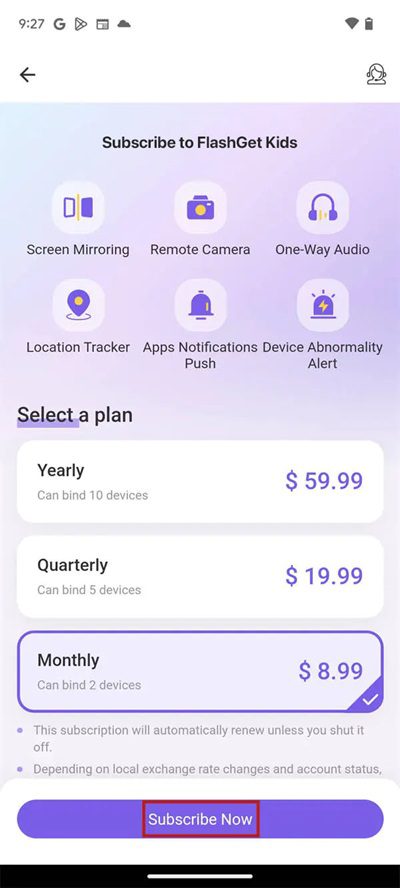
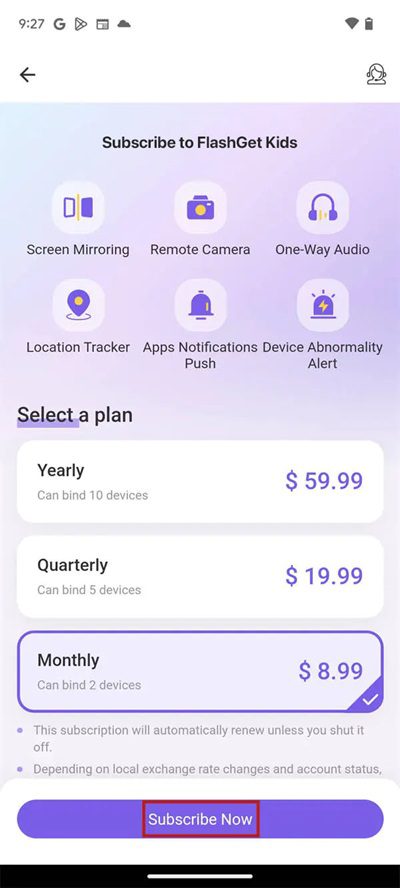
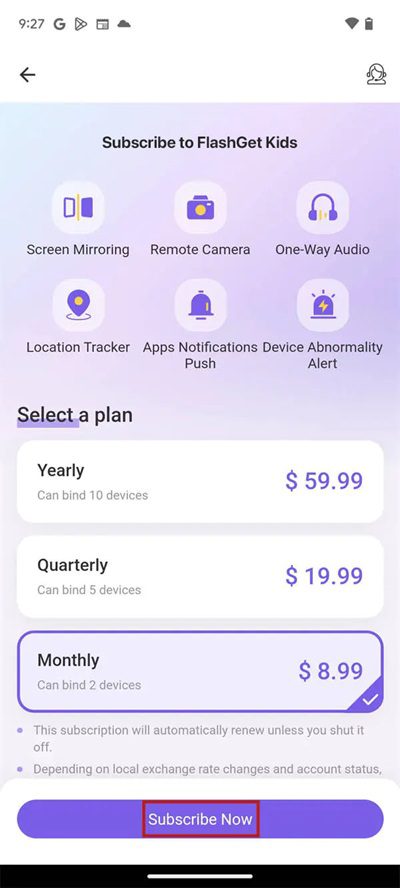
4. lépés: Koppintson a "Feliratkozás” alján, hogy elküldje fizetését a Google Playre.
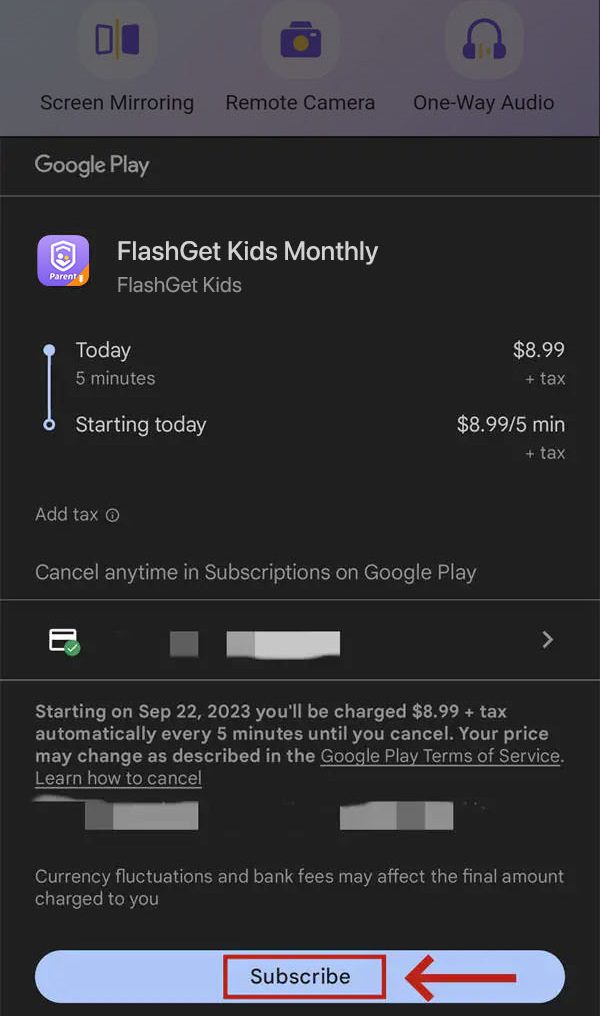
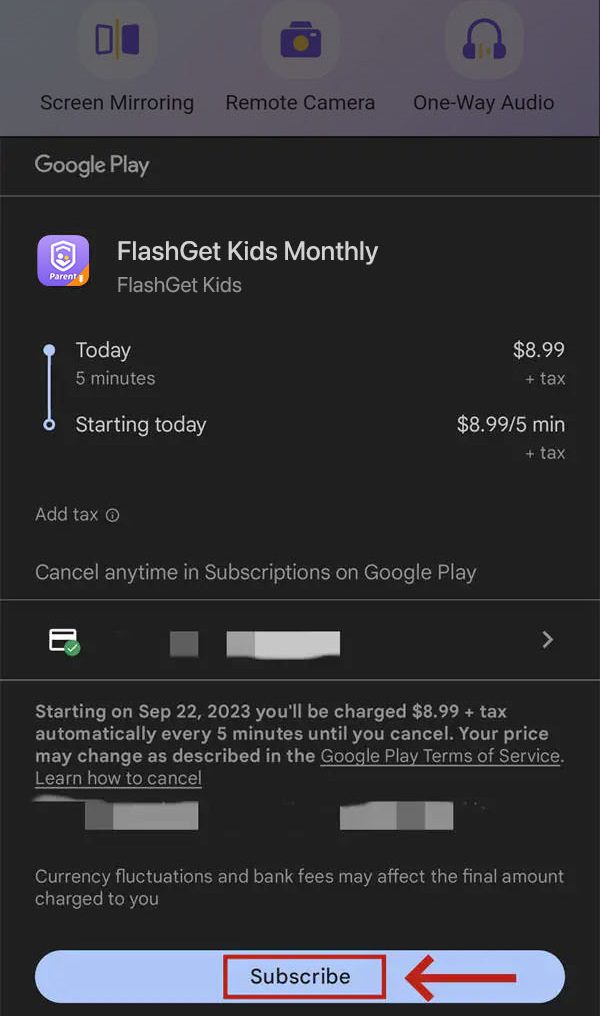
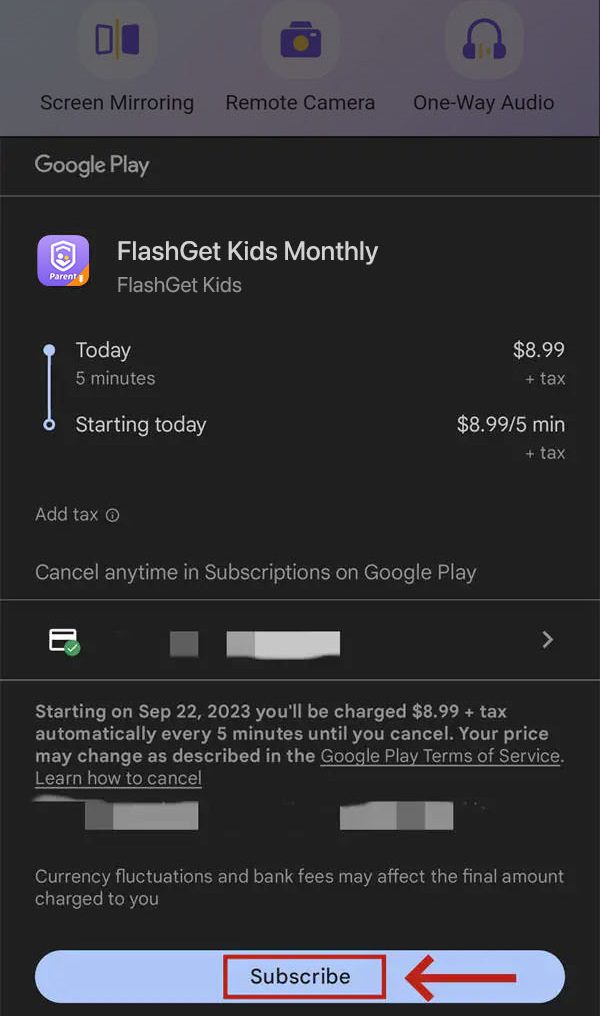
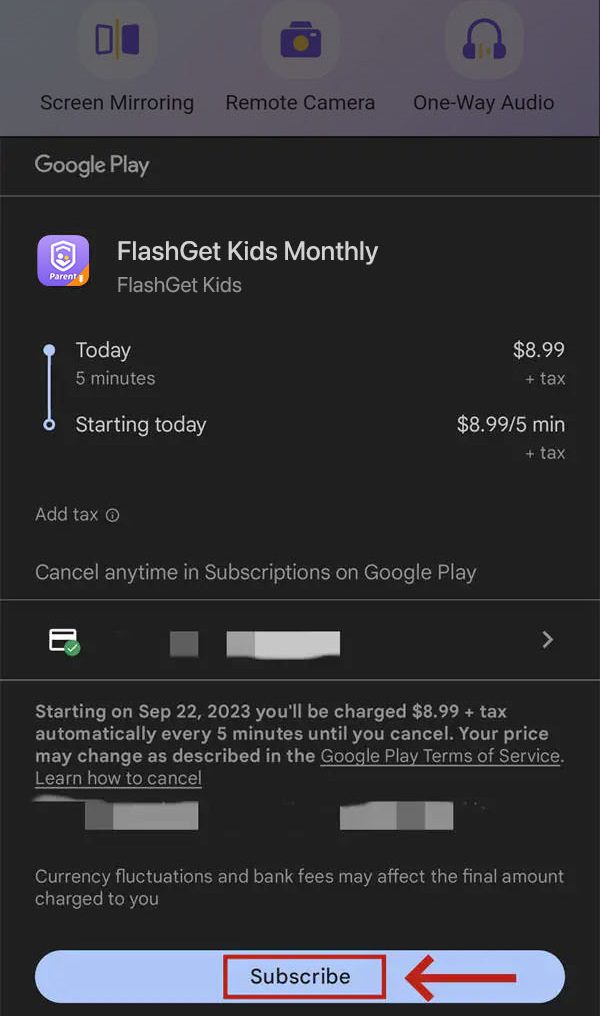
5. lépés: Várja meg, amíg a Google Play fizetés sikeres lesz. Koppintson a " Kész”, hogy élvezze az előfizetéses szolgáltatást.
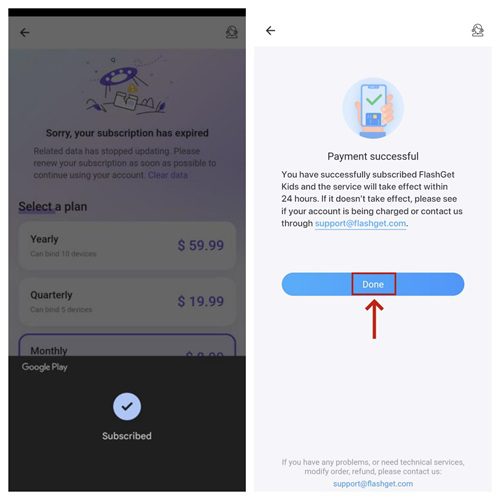
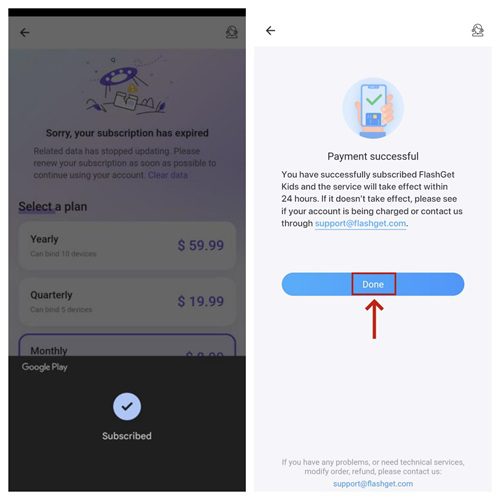
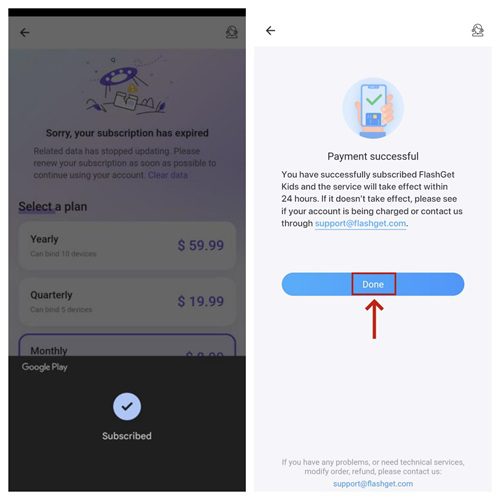
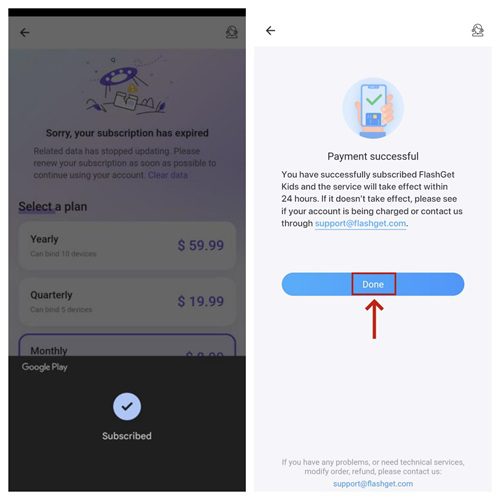
Ha bármilyen kérdése van, keresse fel oldalunkat Árképzési Weboldal és használja PayPal vagy Bankkártyák a fizetés befejezéséhez.
Hogyan lehet feliratkozás FlashGet Kidsnek a szülő számára a PayPal, a helyi további kifizetések vagy a kriptovaluta által?
Ha a PayPal, a több helyi fizetés vagy a kriptovaluta módszerek által a „Flashget Kids for Parent App” című „FlashGet Kids for Parent App” -et szeretné feliratkozás , kérjük, olvassa el a következő utasítást:
1. lépés: Nyisd ki Árképzési Weboldal és jelentkezzen be a sajátjával E-mail és jelszó.
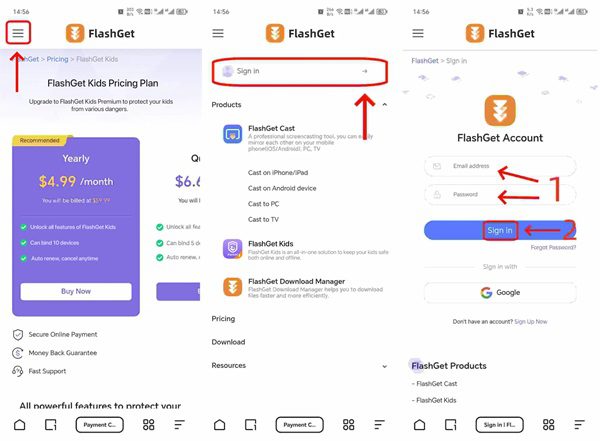
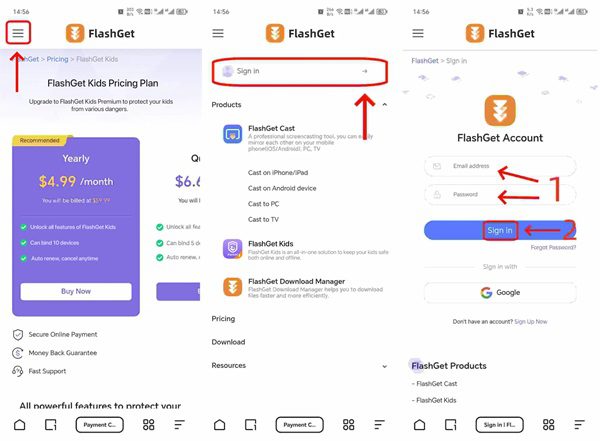
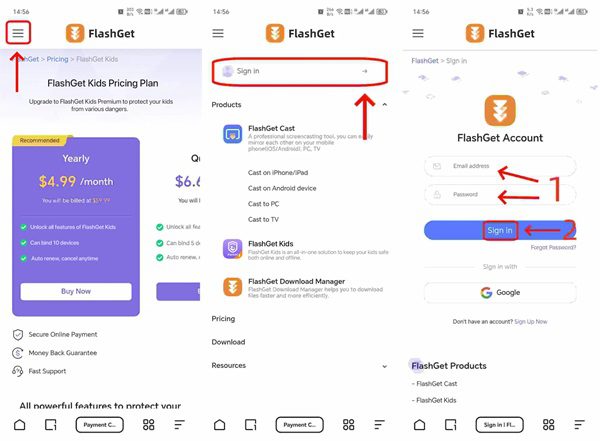
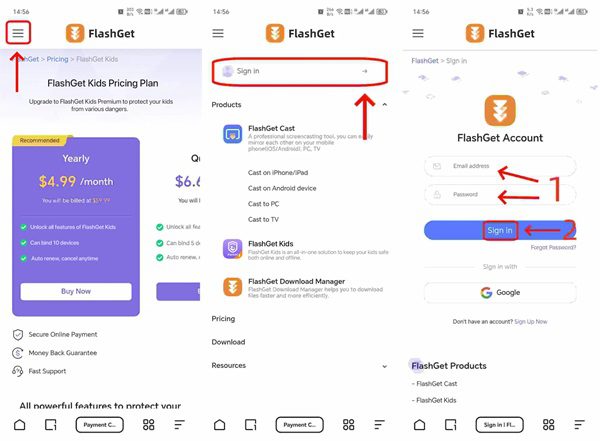
2. lépés: Csúsztassa jobbra vagy balra az előfizetési csomag kiválasztásához, majd kattintson a „Vásárolj most“.
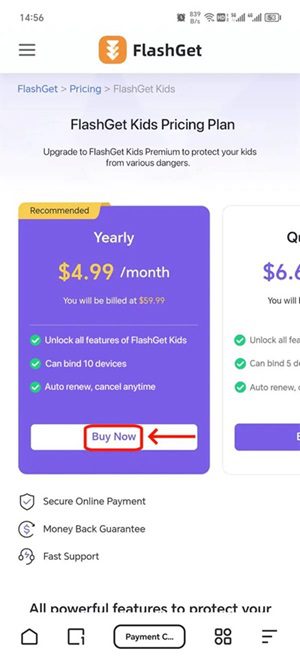
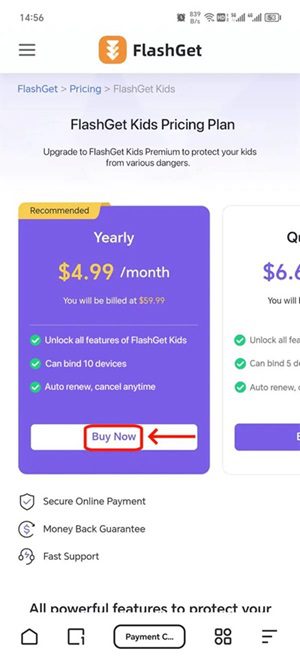
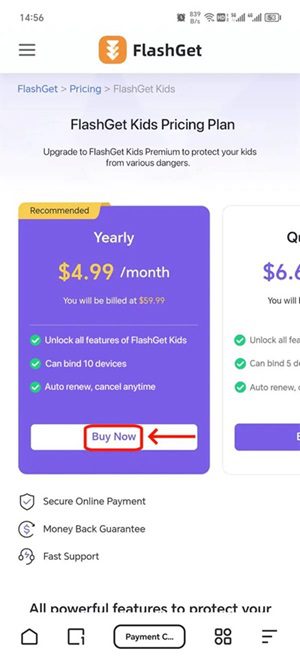
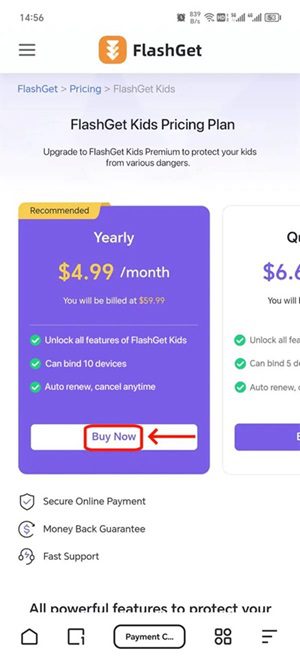
3. lépés: Választ "PayPal, Több helyi fizetés, vagy Kriptovaluta„, Majd kattintson a„Fizetés”A kifizetés benyújtása és relatív információk szolgáltatása. Ha ezeket a kifizetéseket használja, kérjük, ellenőrizze, hogy pénzeszközei hatékonyak -e ezekben a platformokban.
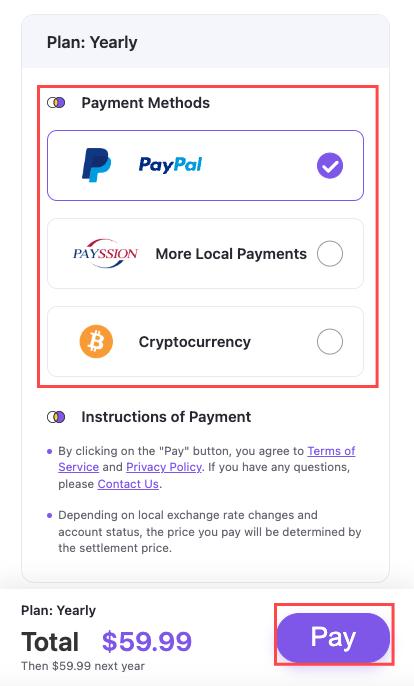
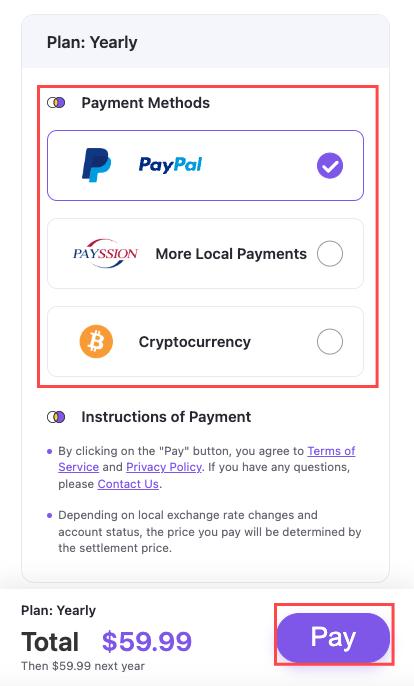
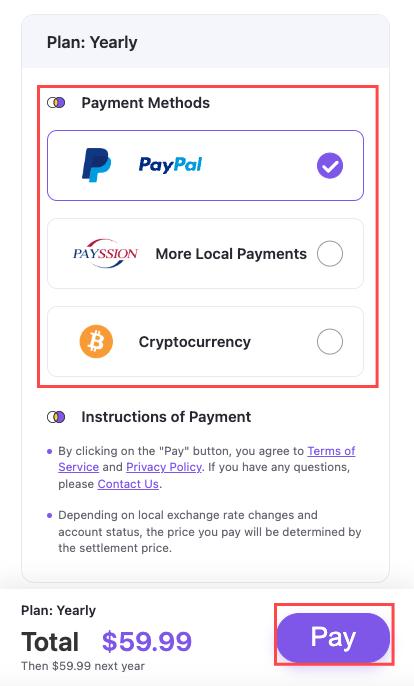
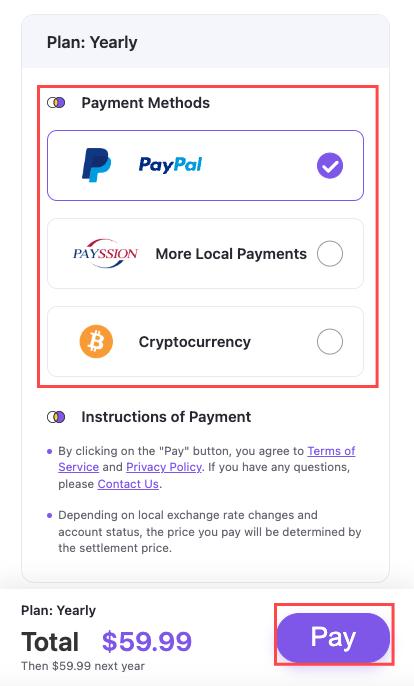
Vegye figyelembe, hogy ha a „Több helyi fizetés„, Kiválasztania kell egy ország vagy régió és fizetés Módszer, majd kattintson a “Fizetés.”
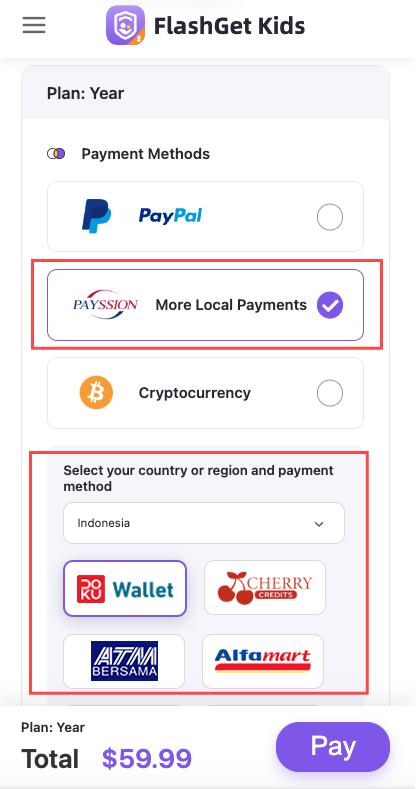
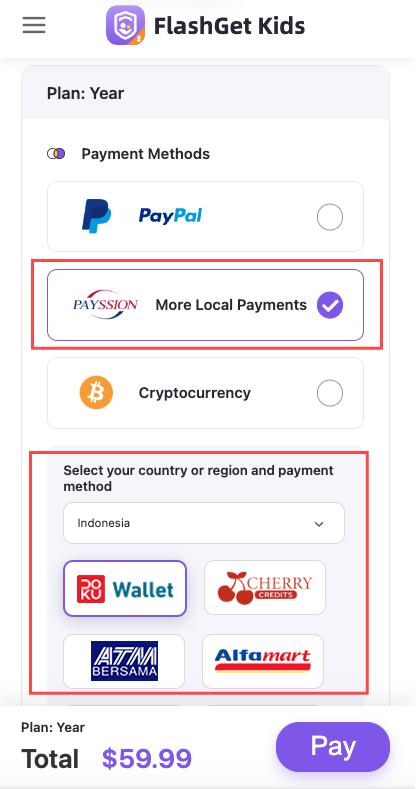
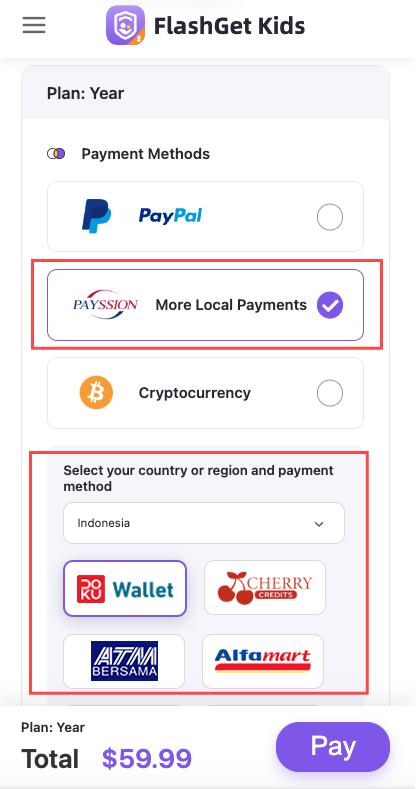
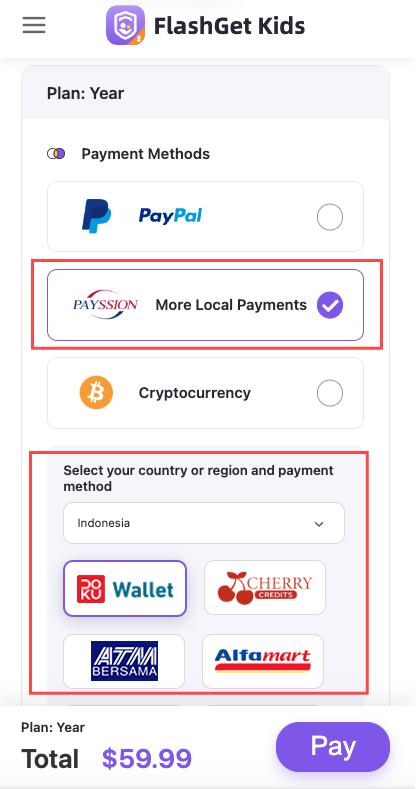
4. lépés: Várja meg a sikeres fizetést, térjen vissza az árképzési webhelyre, és érintse meg a „fizettem" megerősítéséhez.
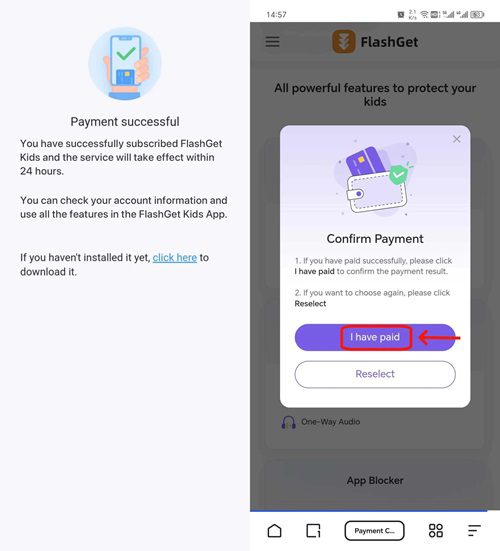
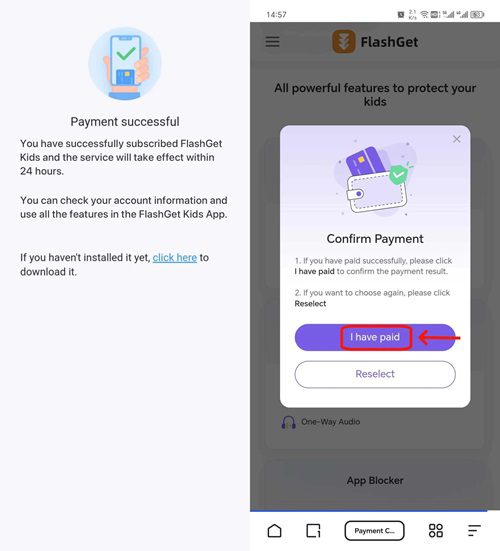
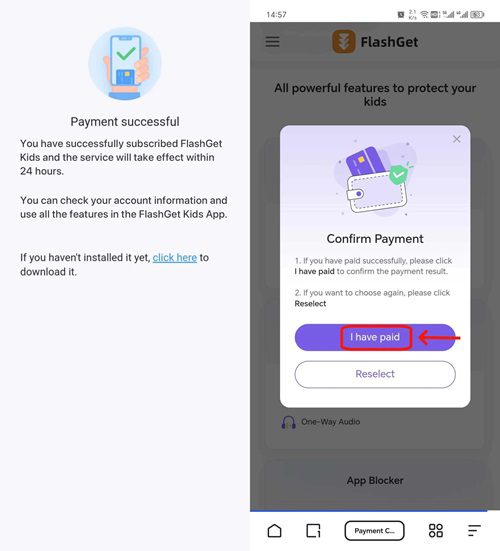
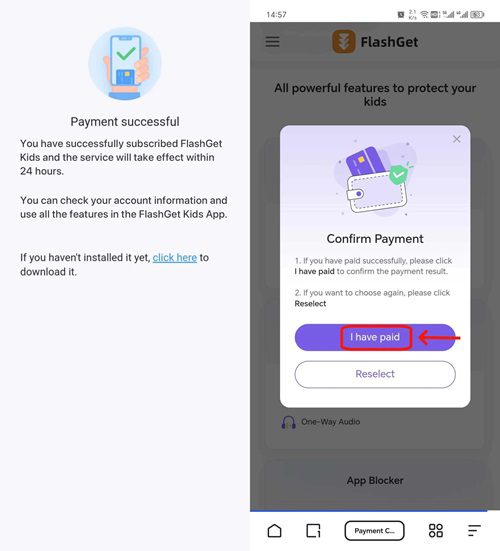
Ha bármilyen kérdése van, forduljon hozzánk a segítség @flashget.com
Jegyzet:
Győződjön meg arról, hogy fiókjával bejelentkezett az Apple Store, a Google Play és az árképzési webhelyre.
Győződjön meg arról, hogy a pénzeszközök hatékonyak Apple azonosító, Google Play, PayPal vagy harmadik fél fizetése.
Ha a problémák nem oldódnak meg, kérjük, keresse meg segítség -t segítség @flashget.com
Az előfizetés automatikusan megújít , ha le nem mondják.

